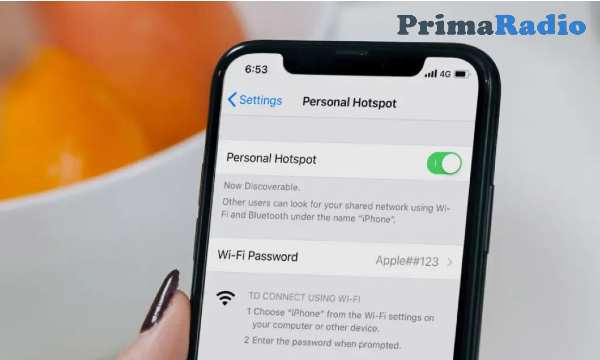Primaradio.co.id – Bagaimanakah cara menyalakan hotspot iPhone? Kalau kalian masih bingung dalam melakukannya maka kita akan memberikan penjelasan tersebut. Terlebih lagi kalau merupakan seorang pengguna pemula tentu masih banyak hal belum diketahui.
Baca juga : Cara Downgrade iOS 17 ke iOS 16 serta Berbagai Syaratnya
iPhone menjadi salah satu ponsel yang banyak digunakan oleh masyarakat sekarang karena fitur didalamnya jauh lebih lengkap dibandingkan Android. Terutama bagi kalian yang suka dengan kualitas kamera sekaligus performa maka brand ini dapat menjadi pilihannya.
Kalau baru pertama kali berpindah dari HP Android ke perangkat iOS, tentu masih mengalami kebingungan dalam menggunakannya. Terutama kalau kalian ingin menyalakan tethering hotspot untuk berbagi koneksi internet dengan pengguna lainnya.
Jangan khawatir, sebab cara menyalakan hotspot iPhone sendiri sangat mudah dan praktis dan bahkan hanya dalam beberapa langkah saja. Tetapi kalau kalian masih bingung dalam melakukannya, maka kita akan menjelaskan penjelasan lengkapnya berikut ini.
Apa itu Hotspot pada IPhone?
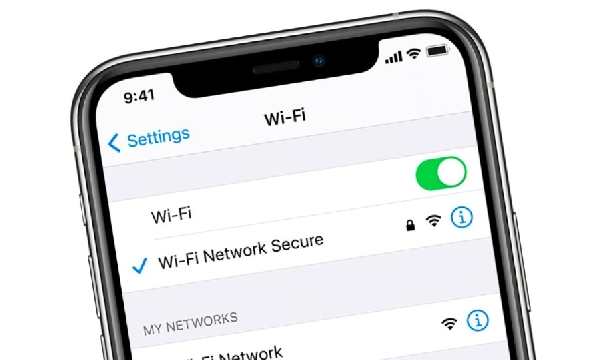
Sebelum kalian mengetahui bagaimana cara menyalakan hotspot iPhone, maka wajib memahami pengertian dari hotspot terlebih dahulu. Sebab tidak sedikit dari masyarakat awam ternyata masih bingung dengan pengertiannya walaupun sudah sering mendengar istilah ini.
Seperti sudah banyak orang ketahui bahwa jaringan internet menjadi elemen yang sangat penting dalam kehidupan manusia. Terlebih lagi hampir semua aplikasi ternyata terhubung dengan jaringan internet.
Hotspot sendiri merupakan konektivitas favorit bagi banyak pengguna smartphone termasuk iOS. Sebab dengan fitur inilah, kalian dapat berbagi jaringan internet dengan orang lain sehingga akan memberikan manfaat.
Untuk mengaktifkan fitur tersebut, maka pengguna dapat segera mengaktifkan menu “Tethering hotspot” Yang terdapat pada ponsel iPhone. Dengan begitu, orang lain bisa menghubungkan perangkatnya dengan jaringan internet yang kalian miliki.
Untuk saling berbagi jaringan internet itulah, pengguna dapat mengaktifkan password hotspot ataupun tidak. Tetapi demi keamanan, kalian disarankan agar memasang password sehingga tidak sembarangan orang dapat terhubung ke jaringan internet.
Walaupun menjadi fitur sangat krusial, namun tidak semua orang mengetahui bagaimana cara menyalakan hotspot iPhone. Terlebih lagi bagi seorang newbie, tentu masih harus menyesuaikan karena sebelumnya menggunakan perangkat Android.
3 Cara Menyalakan Hotspot iPhone dengan Mudah
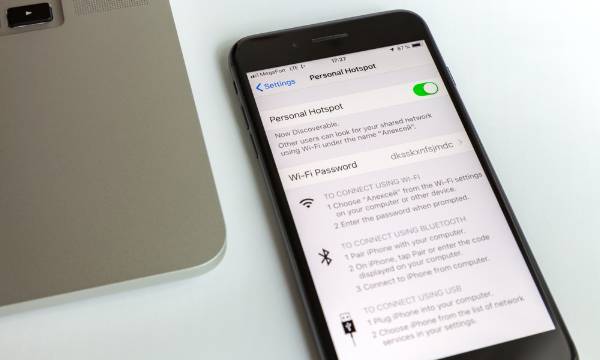
Sebenarnya untuk mengaktifkan fitur ini di iPhone sangatlah mudah serta tersedia berbagai pilihan metode yang dapat kalian gunakan. Tujuan utamanya adalah agar pengguna dapat memilih metode cara menyalakan hotspot iPhone manakah yang paling cocok:
Melalui Menu Pengaturan
Langkah pertama yang dapat kalian pilih adalah melalui menu pengaturan jaringan. Ini menjadi cara paling mudah tetapi terbilang lebih rumit dibandingkan perangkat Android karena tidak tersedia menu langsung di notifikasi bar. Berikut ini langkah-langkah untuk mengaktifkan hotspot tersebut melalui menu pengaturan:
- Buka menu “Settings” Pada perangkat iOS kalian,
- Masuk ke menu seluler dan pilih “Pengaturan Jaringan”,
- Tab pada “Jaringan Data Seluler”,
- Terdapat sejumlah kolom yang harus kalian isi dan isi sesuai dengan permintaan,
- Berikutnya atur APN agar iPhone bisa mengambil data internet, lakukan konfirmasi,
- Sesudah itu, masukkan di bagian menu “LTE”, data seluler sekaligus hotspot pribadi dalam box APN dengan nama internet,
- Selesai.
Mengaktifkan Menggunakan Bluetooth
Cara menyalakan hotspot iPhone berikutnya dapat kalian lakukan dengan mengaktifkan melalui Bluetooth. Sayangnya tidak banyak pengguna iPhone yang mengetahui cara satu ini sehingga akan sedikit membuat kebingungan pengguna:
- Silahkan buka iPhone,
- Aktifkan fitur “Bluetooth”,
- Tekan tombol “Kembali” Dan masuk ke hotspot pribadi,
- Tab pada “Pengizinan Akses”,
- Disinilah terdapat dua opsi yang dapat dipilih oleh pengguna,
- Silahkan nyalakan Wi-Fi dan Bluetooth,
- Selesai dan silahkan lakukan uji coba.
Menggunakan Kabel USB
Kalau cara diatas masih belum bisa berhasil, maka kita masih mempunyai rekomendasi cara lainnya yakni memanfaatkan kabel USB ini. Sama seperti dengan cara sebelumnya, cara ini mungkin juga sedikit membingungkan para pengguna:
- Siapkan kabel USB dan sambungkan pada iPhone,
- Sambungkan sisi kabel USB lainnya ke perangkat yang akan menerima sambungan,
- Masuk ke “Settings” Dan “Hotspot Pribadi”,
- Pilih izinkan akses dan terdapat beberapa metode, klik “Sharing” Menggunakan USB,
- Selesai.
Hotspot Tidak Berfungsi? Ini Solusinya

Sudah menerapkan cara menyalakan hotspot iPhone menggunakan cara di atas tetapi masih belum berfungsi dengan baik? Sebaiknya jangan langsung kesal dan marah begitu saja, karena kita mempunyai beberapa solusi buat mengatasi masalah jaringan tidak terhubung.
Pertama, pengguna dapat memeriksa koneksi seluler terlebih dahulu dan pastikan dalam kondisi stabil. Kalian dapat memeriksa koneksi tersebut dengan cara melihat indikator koneksi seluler di bagian atas dari layar.
Apabila indikator tersebut menunjukkan sinyal sedang lemah atau tidak bisa sama sekali, maka pengguna dapat segera memeriksa apakah terdapat masalah dengan jaringan atau tidak. Bisa juga mematikan dan menghidupkan kembali perangkat.
Kedua, cobalah memeriksa pengaturan hotspot pada perangkat iPhone terlebih dahulu. Sebab walaupun sudah menerapkan cara menyalakan hotspot iPhone diatas tetapi kalau pengaturannya salah ternyata tidak akan bisa berfungsi juga.
Ketiga, kalian bisa mencoba restart iPhone sekaligus perangkat yang tersambung dengan perangkat. Cara tersebut dapat membantu untuk mengatasi masalah koneksi yang terputus ataupun tidak stabil. Kalau sudah, silahkan hubungkan kembali kedua perangkat tersebut.
Tips keempat, jangan lupa agar selalu memeriksa batas atau sisa kuota yang sudah kalian gunakan. Sebab kalau ternyata sudah mencapai batasnya, maka sambungan iPhone tersebut tidak akan bisa kalian gunakan dan silahkan lakukan top up kuota dahulu.